
Моделирование. учебное пособие. Олейникова С.А
.pdf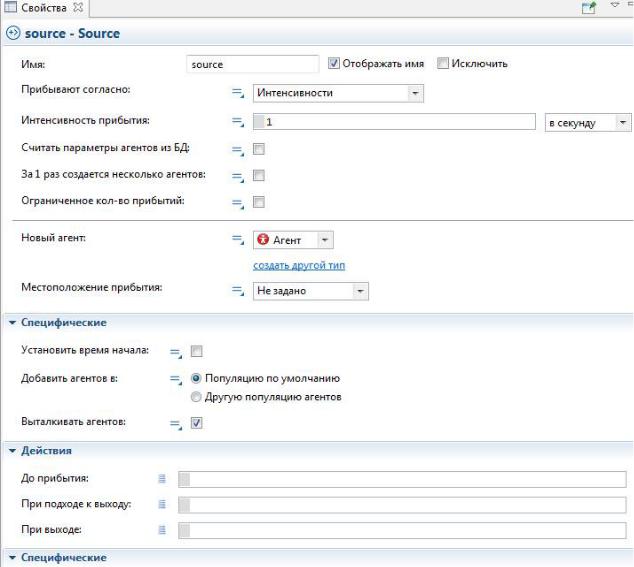
Рис. 2.4. Свойства блока Source
Как видно из рис. 2.4, за один раз можно создать как одну, так и несколько заявок (в последнем случае необходимо поставить галочку в поле «за 1 раз создается несколько агентов» и в появившемся поле ввести значение агентов).
По умолчанию заявки из данного блока будут поступать до окончания моделирования. Однако, можно ограничить количество поступлений с помощью галочки в поле «Ограниченное количество прибытий». В этом случае в появившемся поле необходимо ввести число заявок, которое должен создать этот блок.
Блок Delay предназначен для имитации процесса обслуживания путем задержки заявок. Для настройки доступны следующие его свойства (рис. 2.5).
30
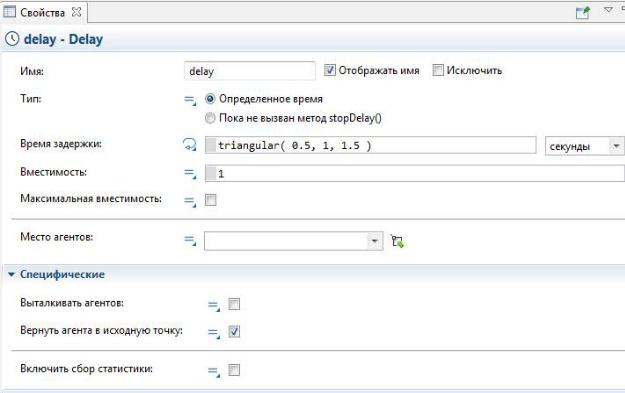
Рис. 2.5. Свойства блока Delay
Основным свойством блока является время задержки. Это может быть определенное время (как показано на рис. 2.5) или пока не будет вызван метод StopDelay, который останавливает процесс задержки.
Обслуживающее устройство состоит из заданного количества идентичных каналов обслуживания (например, 3 кассы магазина и т.д.). Режим функционирования любого устройства следующий: если в момент поступления заявки хотя бы один канал обслуживания свободен, то заявка принимается к обслуживанию, в противном случае - заявка ждет перед устройством момента, когда оно освободится, а потом занимает освободившийся канал обслуживания. Таким образом, важной характеристикой является количество каналов обслуживания. В блоке Delay это свойство задается с помощью поля «Вместимость». С помощью свойства «место агентов» можно задать фигуру разметки (например, некоторый узел или путь), где будут располагаться заявки в момент задержки блоком Delay.
Булевское свойство «Выталкивать агентов» позволяет реализовать некоторый сценарий, согласно которому заявки будут покидать данный блок (если опция выбрана, то заявки по окончании задержки будут вытолкнуты в следующий блок).
Если выбрана опция «Вернуть агента в исходную точку», то после окончания обслуживания заявки возвращаются в то место (узел или путь), где она находились до задержки.
31
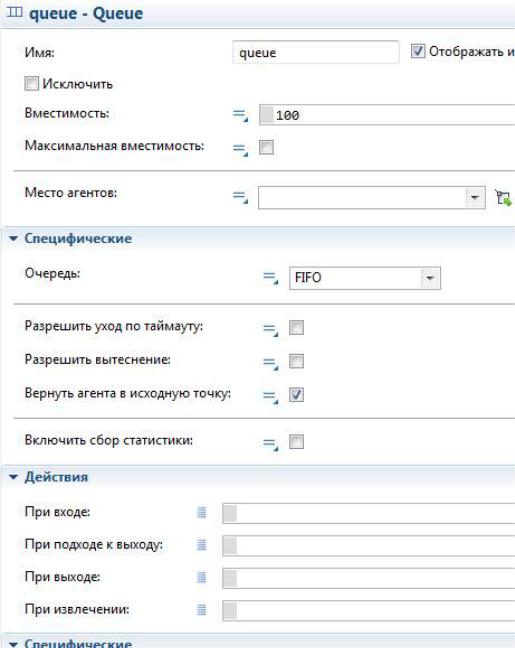
В случае, если количество заявок превышает вместимость, указанную в блоке Delay, возникает ошибка. Для того, чтобы ее избежать, необходимо использовать очередь. Она моделируется с помощью блока queue.
Объект Queue моделирует очередь заявок, ожидающих приема объектами, следующими за ним (например, блоком Delay). Очередь можно ограничить количеством или временем ожидания.
Свойства данного блока представлены на рис. 2.6.
Рис. 2.6. Свойства блока queue
Заявка может покинуть объект Queue четырьмя различными способами: 1. Обычным способом через порт Out, когда объект, следующий за
объектом Queue, готов принять заявку.
32
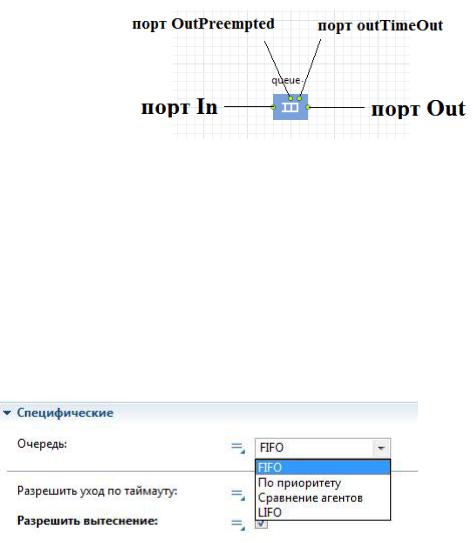
2. Через порт TimeOut, если заявка проведет в очереди заданное количество времени. Для моделирования очередей с ограничением на время ожидания в свойствах объекта Queue в категории «Специфические» необходимо включить флаг «Разрешить уход по таймауту» и задать время ожидания.
3. Через порт OutPreempted, будучи вытесненной другой заявкой при заполненной очереди. Таким образом моделируются очереди ограниченной длины. При этом необходимо включить флаг «Разрешить вытеснение».
4. «Вручную», путем написания программного кода (функции remove() или removeFirst()).
Порты объекта Queue представлены на рис. 2.7.
Рис. 2.7. Порты объекта Queue
Существует возможность организации различных режимов ожидания. По умолчанию заявки помещаются и извлекаются из очереди согласно правилу FIFO (первый пришел – первый обслужен). Возможна также организация очередей согласно правилу LIFO (последний пришел – первый обслужен), либо по приоритету заявки. В этом случае в случае занятости очереди заявка может быть вытеснена лишь в том случае, когда приоритет новой поступившей заявки ВЫШЕ приоритета находящейся в очереди заявки.
Выбрать дисциплину ожидания можно в категории «Специфические» свойств объекта Queue (рис. 2.8).
Рис. 2.8. Выбор дисциплины ожидания
Для уничтожения заявок, завершивших моделирование, используется блок Sink. Данный объект не имеет каких-либо специфических свойств. Для
33
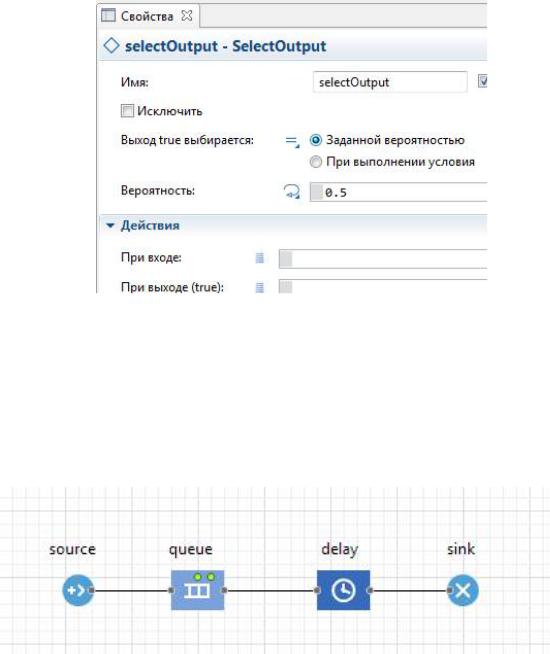
него можно задать лишь действия, которые необходимо выполнить при входе в этот блок. Sink имеет лишь один входной порт; выходных портов у него нет.
В некоторых случаях возникает необходимость изменения маршрутов заявок в зависимости от выполнения или невыполнения условия, а также в вероятностном режиме. Для этого используется объект Select Output. Этот объект представляет собой логический блок с одним входным и двумя выходными портами (true и false). Выход true можно выбрать с заданной вероятностью (в этом случае в появившейся строке указывается вероятность данного события р, а с вероятностью 1-р заявка пойдет в выходной порт false) или при выполнении условия (в этом случае заявка будет направлена на порт true, если условие истинно, на порт false в противном случае).
Рис.2.9. Свойства объекта Select Output
Рассмотрим процесс создания элементарной модели.
Пример. Пусть процесс обслуживания заключается в обработке заявки на одном из трех идентичных устройств. Заявки поступают с интенсивностью 2 в минуту. Время обслуживания распределено экспоненциально со средним значением 90 с.
Смоделируем работу системы. Для этого предварительно составим схему, представленную на рис. 2.10.
Рис. 2.10. Пример простейшей модели
34
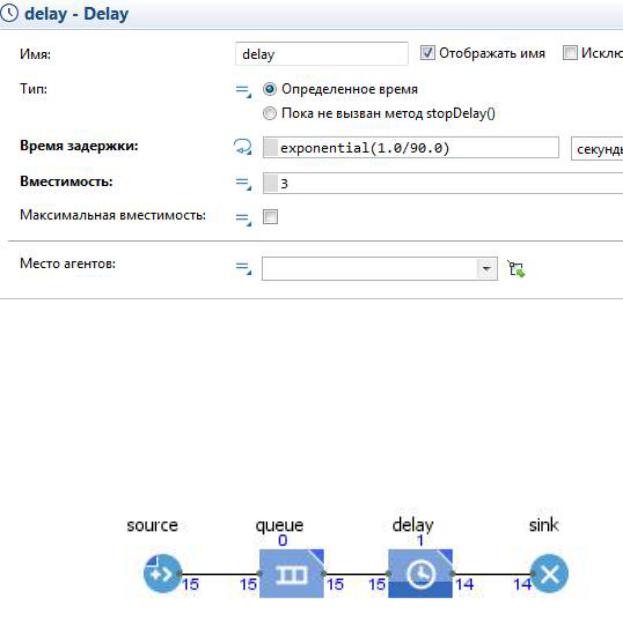
Рассмотрим свойства каждого из блоков. У блока Source в свойствах «Прибывают согласно» выберем из списка «Интенсивности» и в следующем поле зададим саму интенсивность.
Далее перейдем к блоку Delay. В поле «Время задержки» зададим значение exponential(1.0/90.0). Подробнее о времени обслуживания описано в приложении 1 (стр. 124). В данном случае 0 после точки ставить необходимо, поскольку, в противном случае, деление будет целочисленным, в результате чего будет получен 0. Можно предварительно выполнить деление, и в параметре функции exponential написать готовый результат. В следующем свойстве «вместимость» зададим значение 3: три идентичных устройства (рис. 2.11).
Рис. 2.11. Свойства блока delay
На этом первый этап моделирования завершен. После него необходимо приступить к так называемому прогону модели. Эта имитация процесса прохождения заявок по всем заданным блокам в соответствии с имеющимися свойствами этих блоков. Нажав кнопку F5, переходим к прогону. В процессе прогона пользователю отображается движение заявок от одного блока к другому с указанием числа заявок, вошедших в каждый блок (рис. 2.12).
Рис. 2.12. Прогон модели
35
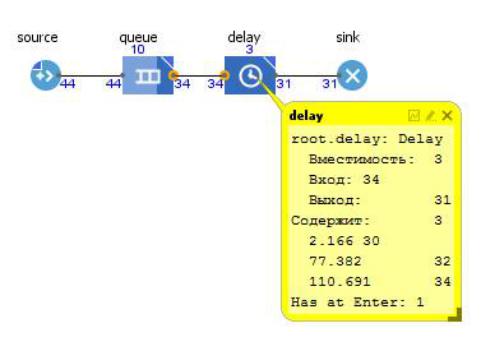
Из данного рисунка видно, что блоком Source было создано 15 заявок; 15 заявок входили в очередь и 15 заявок вышли из нее (т.е. в данный момент очередь пуста); 15 заявок посетили блок delay, имитирующий обслуживающее устройство, а вышли из него 14 заявок; 1 заявка в данный момент находятся в этом устройстве. Все 14 заявок, покинувших устройство delay, были уничтожены блоком sink и покинули систему.
Щелкнув по любому объекту модели, можно увидеть статистику о его функционировании. На рис. 2.13 представлена статистика о работе трехканального устройства.
Рис. 2.13. Статистика о работе устройства
В частности, здесь показано, что в данный момент в устройстве находится 3 заявки. 34 заявки входили в устройство за все время до данного момента. Сейчас в устройстве заявки под номерами 30, 32 и 34. Перед ними указано оставшееся время обслуживания.
По умолчанию после запуска процесс имитации будет происходить до тех пор, пока не будет нажата кнопка «Стоп». Однако, можно задать остановку процесса по прошествии некоторого времени. Для этого необходимо перейти на вкладку «Проекты» и выбрать Simulation (Main). Далее задать необходимое модельное время. Есть возможность выбора режима виртуального или реального времени. В режиме виртуального времени будет осуществляться прогон настолько быстро, насколько это возможно. В режиме реального времени задается связь модельного и реального времени. Задав конечное время и из выпадающего списка остановить выбрав «В заданное время», получим модель, которая проработает заданное время, после чего остановится. После этого уже имеет смысл анализировать статистику.
36
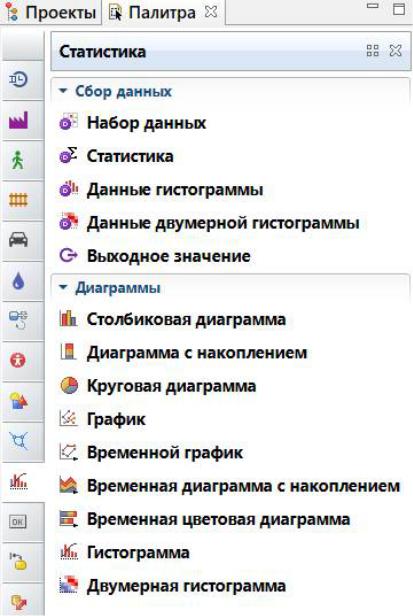
2.3. Статистика
Система anylogic имеет ряд объектов, позволяющих осуществлять сбор статистики. В частности, на палитре есть вкладка «Статистика», которая позволяет собрать разнообразные статистические сведения и представить в наиболее удобном для пользователя виде. Она содержит следующие элементы
(рис. 2.14).
Рис. 2.14. Палитра «Статистика»
Рассмотрим пример использования данной палитры при моделировании трехканальной обслуживающей системы с неограниченной очередью. К обычной модели, включающей блоки Source (создать), Queue (встать в очередь), Delay (имитировать обслуживание), Sink (удалить из модели), добавим два объекта «Статистика». Один из них свяжем с текущей загрузкой
37
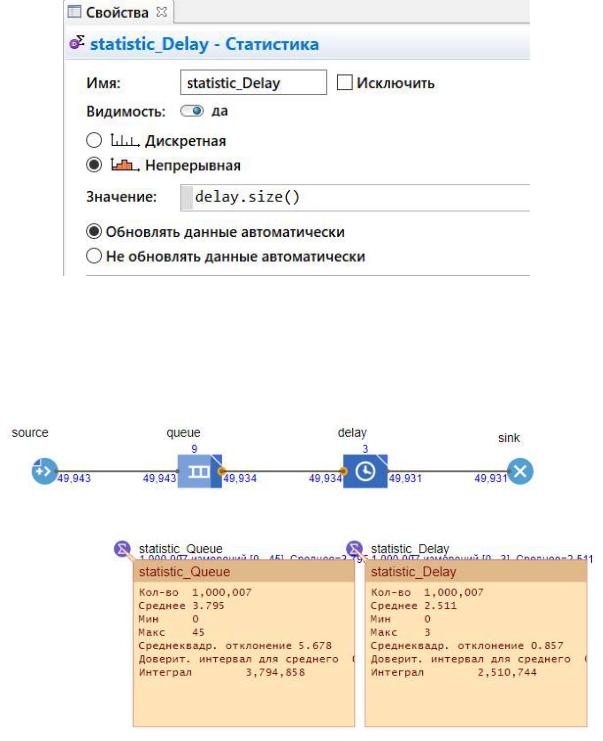
устройства, а другой – с текущей загрузкой очереди (на рис. 2.15 приведен пример «связывания» объекта с устройством Delay).
Рис. 2.15. Настройка свойств элемента «статистика»
В этом случае после прогона модели можно увидеть более подробную информацию об интересующих величинах (в частности, о загрузке устройства и очереди). Результат представлен на рис. 2.16.
Рис. 2.16. Результаты моделирования
Из результатов видно, что средняя длина очереди составляет 3.795 ед., максимальная длина – 45; среднеквадратическое отклонение (характеризует разброс значений относительно среднего) – 5.78 и т.д. Аналогичную
38
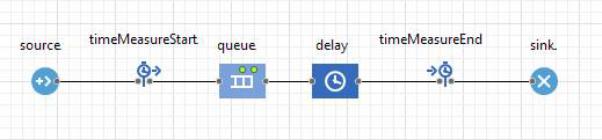
информацию можно получить по устройству Delay: среднее число занятых устройств – 2.511, максимальное – 3 (это ограничение, поставленное на Delay), среднеквадратическое отклонение – 0.857 и т.д.
При моделировании также достаточно часто требуется сбор временных статистических данных: время ожидания, время, проведенное в системе в целом или на некотором ее участке и т.д. Для этого могут использоваться временные графики и гистограммы.
Сбор временных данных можно выполнить как с помощью объектов anylogic, так и программным способом. В первом случае необходимо включить в модель два объекта: «Time Mesure Start» в точке начала временного отсчета и «Time Mesure End» в точке окончания сбора временной статистики. Для программного сбора статистики необходимо, чтобы поступающие в систему заявки содержали два параметра: «начало отсчета» и «конец отсчета». Смысл этих параметров идентичен объектам «Time Mesure Start» и «Time Mesure End». Разница между этими параметрами даст необходимое время. В свойстве «Объекты TimeMesureStart» для объекта TimeMesureEnd необходимо указать объект TimeMesureStart.
Статистика собирается в два объекта. Один из них предназначен для построения гистограмм (distribution). Второй объект необходим для построения временных графиков (dataset).
Пример.
Пусть для обычной системы обслуживания с очередью необходимо определить гистограмму случайной величины, описывающей время ее пребывания в системе и временной график пребывания. Модель системы будет иметь следующий вид (рис. 2.17).
Рис. 2.17. Модель исследуемой системы
Для визуализации собранной статистики в anylogic есть элемент «Гистограмма». Основное ее свойство «Данные» содержит объект, который использовался для сбора данных. Это может быть, например, объект «Time Mesure End». Поместим два объекта из палитры «Статистика»: гистограмму и временной график. В свойстве Данные гистограммы укажем: timeMesureEnd.distribution (рис.2.18).
39
